- Torej. In kaj storiti?
- Udobno. Kako ga lahko začnem uporabljati?
- Kaj še?
- Kako spremeniti format videa - video vadnica
Pomagajte razvoju spletnega mesta, delite članek s prijatelji!
Ostritev številnih video razširitev za določene sisteme in predvajalnike vodi v nekakšno "vojno" formatov: prisiljeni smo biti zvesti uporabniki določene korporacije, ki promovira svoj izdelek.
Vendar le malo ljudi živi v celoti v ekosistemu ene blagovne znamke. Posledično v sistemu Windows potrebujemo videoposnetke v vsebniku AVI, v MacOS - v MOV, vzamemo telefon in že preklopimo iz AVI v MP4 ali 3GP, na splošno pa je bolje naložiti videoposnetke v internetne videoposnetke v FLV. Hkrati, če želimo film s podnapisi ali več glasovnimi možnostmi, naložimo MKV. Formati pa se med seboj razlikujejo tudi po kodekih, moči stiskanja in kopici drobnih odtenkov, na katere je za nepripravljenega uporabnika bolje niti pomisliti.

Torej. In kaj storiti?
Odgovor je na površini - prenesti morate video pretvornik, ki bo hitro spremenil video format. V tem primeru lahko namesto dolgočasnega iskanja ustrezne končnice v program naložite katero koli datoteko in z nekaj kliki spremenite format, na primer iz MOV v MP4.
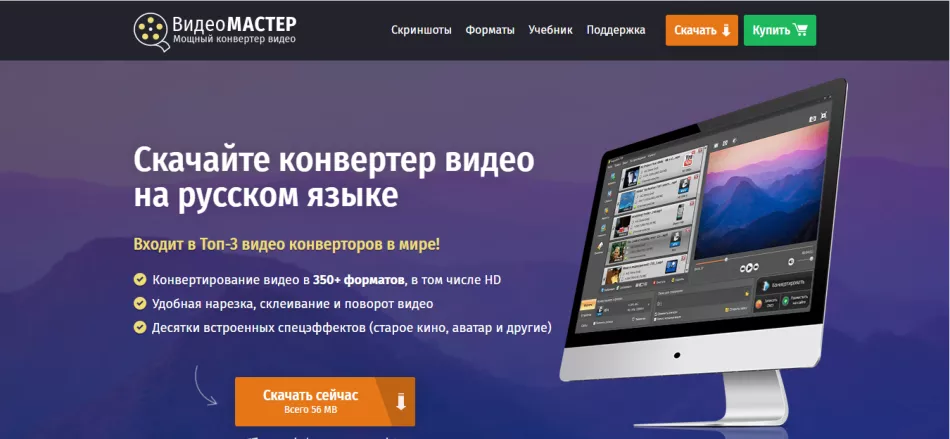
Tega ne razumem, samo naložil bi video na svoj telefon
In to je razumljivo. Ni vsakdo zainteresiran za preučevanje člankov o razlikah v video formatih, včasih želite samo pretvoriti video za ogled na tabličnem računalniku / televiziji / pametnem telefonu. V tem pogledu bo VideoMASTER idealna izbira: ima že pripravljene prednastavitve za vse možne naprave, od iPhona do starodavnih motorol. Obstaja celo možnost pretvorbe datotek za igralne konzole, kot sta Sony PS4 ali Wii. In če morate naložiti videoposnetke v internet, program vsebuje prednastavitve za vsa priljubljena spletna mesta za gostovanje videoposnetkov, kot so YouTube, VK ali Vimeo.
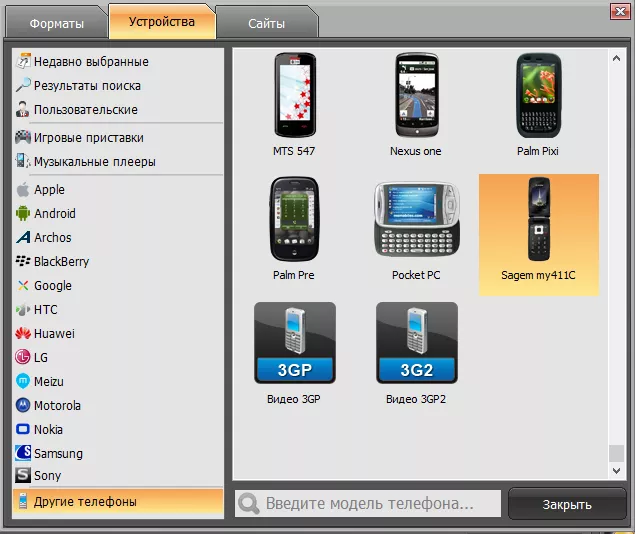
Izberite prednastavitev za napravo
Udobno. Kako ga lahko začnem uporabljati?
Prenesite program z uradne spletne strani AMS Software in ga namestite po navodilih. Program ne zahteva nobenih dodatnih nastavitev, takoj vas bo pozdravilo okno za dodajanje videa.
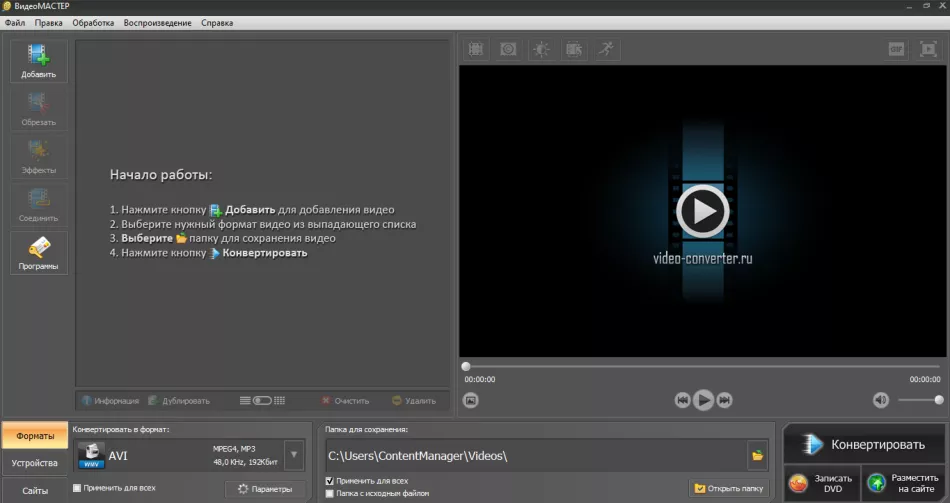
Glavni zaslon programa
Za nalaganje želene datoteke kliknite gumb "Dodaj" na levi stranski vrstici. Videli boste spustni seznam z več elementi. Poleg standardnega dodajanja videa ali zvoka iz računalnika lahko naložite celotno mapo, posnamete s spletno kamero, prenesete video s spletne strani (neposredno v programu) ali dodate DVD. Možnosti so precej široke.
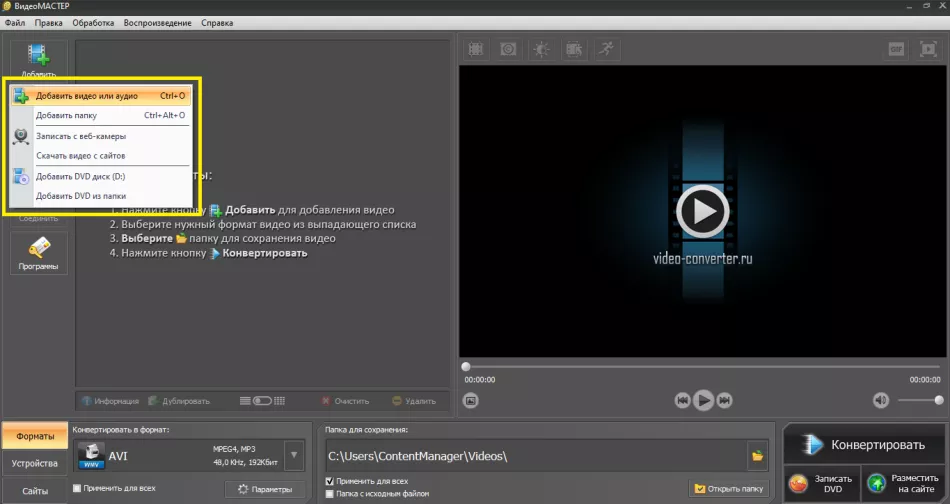
Izberite datoteko za pretvorbo
Ko določite pot do želene datoteke, kliknite »Odpri«. Video se prikaže v oknu programa. Desno od njega bo zaslon, kjer si lahko ogledate rezultat vseh vaših sprememb še pred konverzijo.
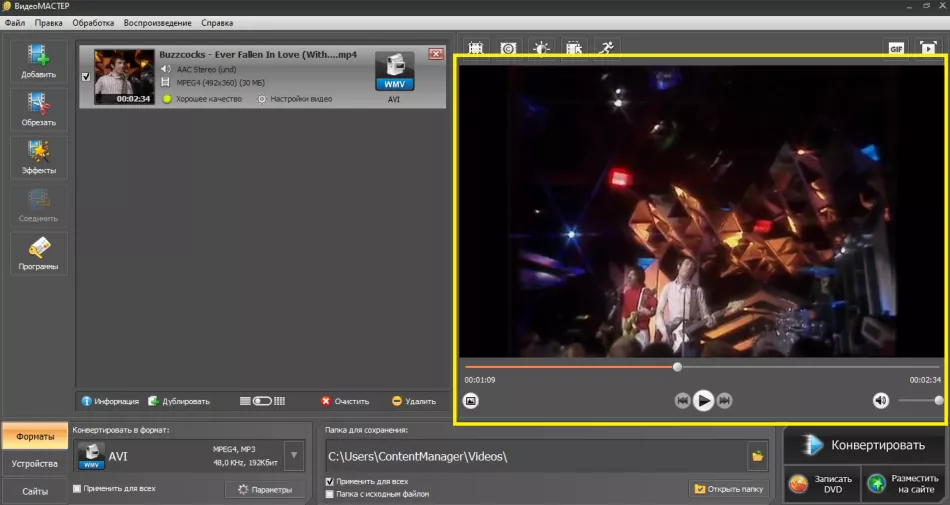
In kaj lahko naredim z datotekami?
Najprej jih pretvorite v različne formate, tudi iz MKV v AVI. To je enostavno narediti - na desni strani prenesenega videa bo ikona dovoljenja. S klikom nanj se odpre okno za izbiro končnega formata. Kot sem že rekel, je program na voljo tako za neposredno delo z razširitvami kot tudi za »prileganje« videoposnetkov določenim napravam/spletnim mestom. Mimogrede, videoposnetek je mogoče pretvoriti v zvočno obliko in celo narediti GIF.webp.
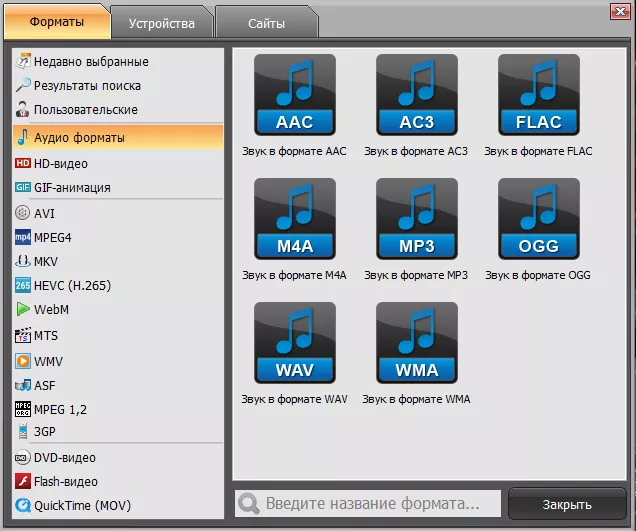
Izberite obliko za pretvorbo.
Po izbiri končnega oblikovanja ga je mogoče konfigurirati ročno. Z drsniki prilagodite ločljivost in kakovost, v kateri bo datoteka shranjena.
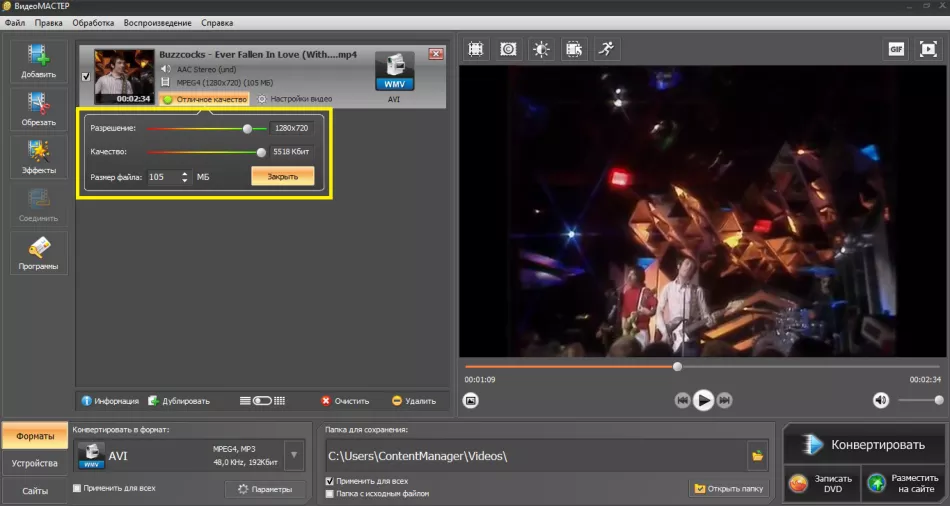
Nastavitve pretvorbe
S klikom na spodnji gumb "Možnosti" boste preusmerjeni v meni naprednih nastavitev pretvorbe.Recimo, da želite spremeniti format iz MP4 v AVI, vendar vam standardni kodek za stiskanje videa XviD ne ustreza. Tukaj ga lahko nadomesti kateri koli od predlaganih (H.264, WMV7, MPEG4 itd.). Na voljo so tudi druge funkcije, kot je spreminjanje hitrosti sličic ali bitne hitrosti zvoka. Takšne funkcije bodo zelo uporabne za samozavestne uporabnike, vendar bi "telebanom" vseeno svetoval, naj ne spreminjajo parametrov naključno.
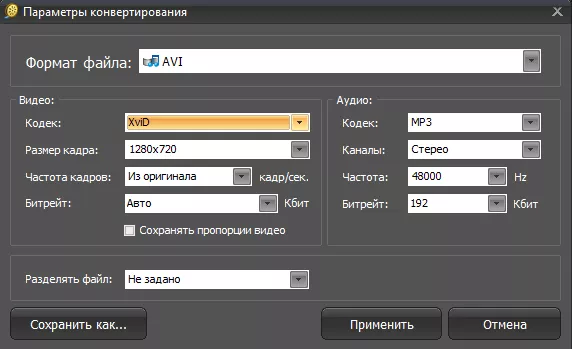
Zasuk nastavitev pretvorbe
Ko nastavite vse nastavitve, v spodnjem oknu določite mapo za shranjevanje končne datoteke in pritisnite velik gumb "Pretvori" . Ko bo vaš video pripravljen. Če videoposnetka ne želite shraniti v svoj računalnik, sta na voljo možnosti »Zapiši DVD« in »Postavi na spletno mesto«.
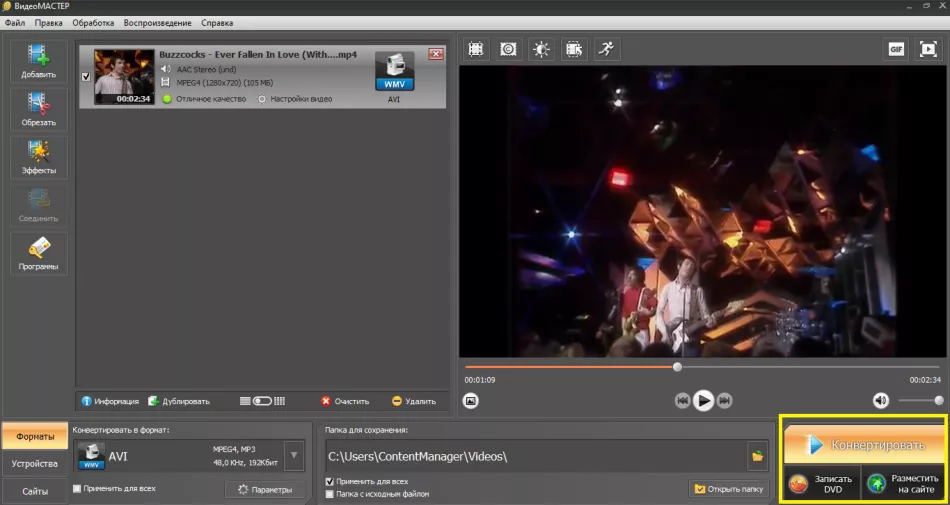
Pretvori!
Če kakšnega koraka ne razumete - tukaj si lahko preberete podrobna navodila za spreminjanje formata
Ali ima program še kakšne funkcije?
V VideoMASTER je na voljo obrezovanje posnetkov, v primeru, ko morate shraniti le del. Na levi plošči kliknite ikono "Obreži" . Videli boste meni, v katerem se lahko odločite za odstranitev "robov" ali izrezovanje dodatnega fragmenta iz sredine. Video lahko tudi razdelite na več delov. Nastavite oznake na drsnike in kliknite »Uporabi«. Datoteka bo shranjena skrajšana.
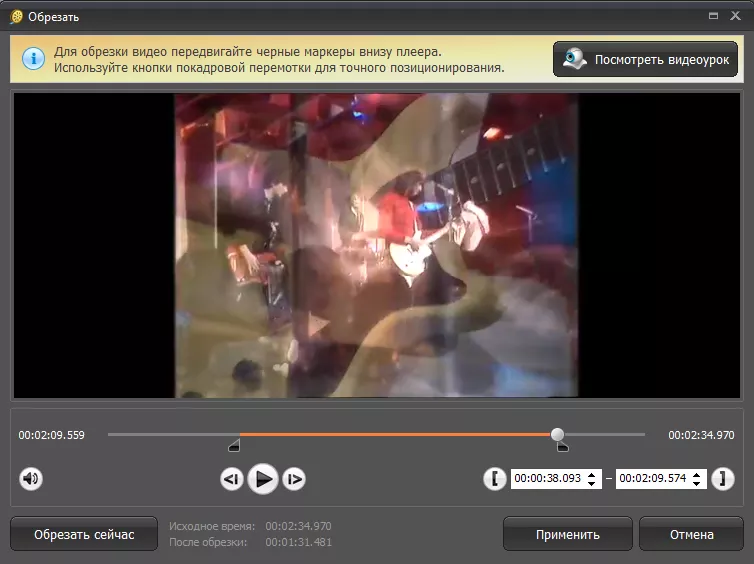
Videoposnetek lahko obrežeš
Kaj še?
Široka funkcionalnost za preoblikovanje videa: dodajanje učinkov, obrezovanje, vstavljanje besedila, spreminjanje barv, možnost obračanja videa in spreminjanje hitrosti predvajanja. Svetujem vam, da posebno pozornost posvetite zavihku »Izboljšave« - poleg prilagajanja svetlosti, nasičenosti in kontrasta je tam na voljo samodejna stabilizacija slike, ki je nepogrešljiva za snemanje s kamer brez stojala. Poleg tega obstaja možnost celovite izboljšave - če niste prepričani, kateri drsnik premakniti, da bi "polepšali" .
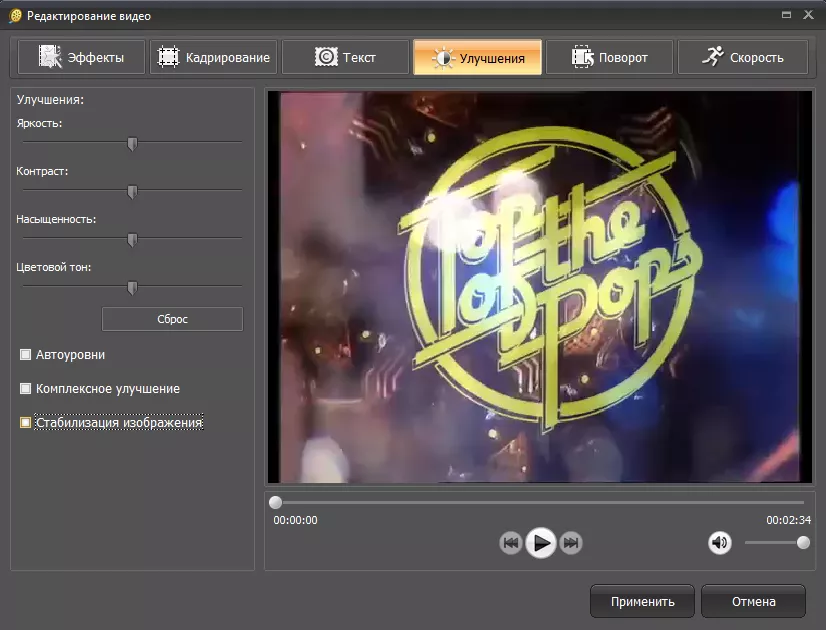
Naj bo lepo
Na splošno povzemam, da je program vreden in v mnogih primerih potreben. Svetujem vam, da ga prenesete za tiste, ki gledajo videoposnetke na različnih napravah in delajo tudi neposredno s snemanjem videa - vaše življenje bo postalo veliko lažje. Na koncu bom zaradi jasnosti priložil video vadnico, ki prikazuje, kje in kdaj klikniti. Upam, da vam je bil ta članek v pomoč.